Register Empfang
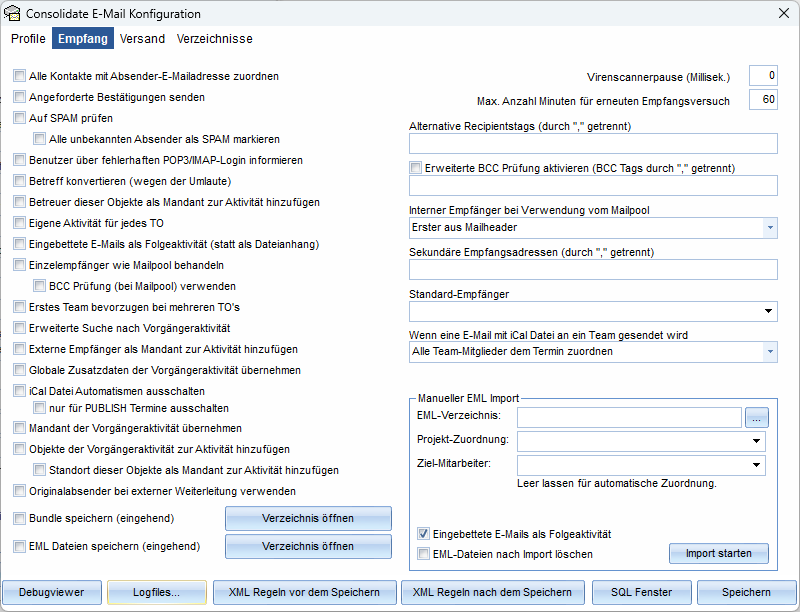
Alle Kontakte mit Absender | Wenn in Consolidate mehrere Personen diese E-Mailadresse hinterlegt haben, wird entweder die zuerst gefundene Person oder ausnahmslos alle Personen mit dieser E-Mailadresse der eingehenden E-Mail Aktivität angehängt. |
Angeforderte Bestätigung senden: | Consolidate sendet wenn diese Funktion aktiviert ist, automatisch die angeforderten Bestätigungen (z.b Server-Empfangsbestätigungen). Lesebestätigungen werden erst mit dem Lesen der E-Mail angefordert. |
Auf SPAM prüfen: | Aktiviert die Spam-Prüfung: Alle unbekannten Absender als SPAM markieren: |
Benutzer über fehlerhafte | Wenn E-Mails nicht abgeholt werden können, erhält der Benutzer (welcher dem Postfach zugeordnet ist) eine Information von Consolidate. |
Betreff konvertieren (wegen Umlaute): | Umlaute im Betreff werden automatisch umgewandelt. |
Betreuer dieser Objekte als Mandant zur Aktivität hinzufügen: | Fügt (falls vorhanden) den Betreuer des Objekts als Mandant hinzu. |
Eigene Aktivität für jedes TO: | Für jeden TO-Empfänger wird eine eigene Aktivität erstellt. |
Eingebettete E-Mails als Folgeaktivität (statt als Dateianhang): | Kommt eine E-Mail mit einer EML Datei herein, wird wenn diese Option deaktiviert ist, eine Folgeaktivität für den E-Mail Eingang erstellt. |
Einzelempfänger wie Mailpool behandeln: | Ist diese Funktion aktiviert gibt es auch bei Einzelempfängern nur eine E-Mail, die anderen Empfänger bekommen ein CC (die eigentliche E-Mail wird dabei als „doppelter Eingang“ gelöscht). |
BCC Prüfung (bei Mailpool) verwenden: | Es wird die Option "Einzelempfänger wie Mailpool behandeln" ignoriert, wenn ein eingehendes E-Mail an ein Einzelpostfach als BCC-Mail erkannt wird (Profilempfänger ist in TO und CC nicht vorhanden). Somit werden BCC E-Mails als eigene Aktivität angelegt und nicht wegen der Doubletten-Erkennung gelöscht. Diese Einstellung ist für den manuellen EML-Import immer inaktiv. |
Erstes Tam bevorzugen bei mehreren TO’s: | Wenn es mehrere TO-Empfänger gibt, wird das erste Team als Verantwortlicher übernommen. |
Erweiterte Suche nach Vorgängeraktivität: | Normalerweise wird die Vorgängeraktivität an Hand der Reference-ID im Mailheader erkannt. Wenn diese Checkbox gesetzt wird, wird sofern die Reference ID-Suche nichts findet, auch noch nach Teilen des Betreffs, dem Absender und dem Empfänger oder einer Kombination davon, gesucht. |
Externe Empfänger als Mandant zur Aktivität hinzufügen: | Diese Option bestimmt, ob zu einem E-Mail Eingang die externen Empfänger als Mandant hinzugefügt werden. |
Globale Zusatzdaten der Vorgängeraktivität übernehmen: | Übernimmt die globalen Zusatzdaten (falls vorhanden) der Vorgängeraktivität. |
iCal Datei Automatismen ausschalten: | Wenn ein Termin per E-Mail herein kommt, so wird dieser automatisch im Kalender eingetragen. Die E-Mail wird dabei nicht zugestellt, nur der Termin. Mit Hilfe dieser Option wird der Termin nicht im Kalender eingetragen, sondern als E-Mail Anhang mitgeliefert. |
nur für PUBLISH Termine ausschalten: | Wenn diese Einstellung aktiv ist, werden nur Terminmitteilungen beim automatischen Import übersprungen. Terminmitteilungen sind reine Informationen und erwarten vom Teilnehmer keine Rückmeldung. |
Mandant der Vorgängeraktivität übernehmen: | Übernimmt den Mandanten (falls vorhanden) der Vorgängeraktivität. |
Objekte der Vorgängeraktivität zur Aktivität hinzufügen: | Wird eine Vorgängeraktivität gefunden, wird das Objekt dieser Aktivität übernommen. |
Standort dieser Objekte als Mandant zur Aktivität hinzufügen: | Fügt (falls vorhanden) den Standort des Objekts als Mandant hinzu. |
Originalabsender bei externer Weiterleitung verwenden: | Es wird, wenn die E-Mail weitergeleitet wird, dem neuen Empfänger (wo die Weiterleitung hingeht) angezeigt, dass der ursprüngliche Absender die E-Mail gesendet hat. So wird ermöglicht, dass beim Antworten, die Antwort an den ursprünglichen Absender geht und nicht an den ersten Empfänger der weitergeleitet hat. |
Bundle speichern (eingehend): | Speichert das von Consolidate abgeholte E-Mail Bundle im definierten Verzeichnis. |
EML Dateien speichern (eingehend): | Speichert das jeweilige E-Mail als EML-Datei im definierten Verzeichnis. |
Virenscannerpause (Millisek.): | Wenn eine E-Mail (Eingang und Ausgang) eine oder mehrere Dateianlagen besitzt, wird die hier eingetragene Zeit gewartet (Virenscan), bis die Dateianlage in die E-Mail Aktivität eingefügt wurde. |
Max. Anzahl Minuten für erneuten Empfangsversuch: | Die Anzahl der Minuten bis zum erneuten Empfangsversuch. |
Alternative Recipientstags: | Im Mailheader sind Empfänger-„tag‘s“ angegeben (zum Beispiel „received for“). Wie diese aussehen bestimmt das Mailprogramm des Empfängers, da dieser diese „Tag’s“ einfügt. Exotische Mailprogramme können hier exotische Einträge haben. Alle zu prüfen kostet Zeit und alle zu kennen ist unmöglich, daher können hier zusätzliche zu den normalen „Tag’s“ Alternativen eingetragen werden. Wenn im Header kein TO-Empfänger zu finden ist, kann hier angegeben werden, welche Tag‘s sonst noch durchsucht werden können. Ist in einem dieser Tag‘s etwas eingetragen wird dieses verwendet. Die Reihenfolge der Eintragungen entspricht der Suchreihenfolge. Die Eingabe erfolgt mit Komma getrennt ohne führendes Komma. |
Erweiterte BCC Prüfung aktivieren: | Diese Einstellung ist nur bei einem Mailpool oder bei aktivierter Option "Einzelempfänger wie Mailpool behandeln" relevant. Ist diese Einstellung aktiviert, wird in definierten Der Header-Tag "Delivered-To" wird dabei als Standard vorgegeben. Weitere Tag‘s können über die Option "BCC Tag‘s für erweiterte Prüfung" angegeben werden |
BCC Tags für die erweiterte Prüfung: | Über diese Einstellung können weitere Header-Tag‘s für die Funktion "Erweiterte BCC Prüfung aktivieren" |
Interner Empfänger bei Verwendung von Mailpool: | Wenn Mailpool verwendet wird, kann hier definiert werden, welcher Mitarbeiter für das E-Mail als Verantwortlicher eingetragen werden soll. Alle anderen Empfänger erhalten ein CC. |
Sekundäre Empfangsadressen: | Hier kann eintragen werden welche E-Mail-Adressen zweitrangig sind. Die E-Mail-Adressen aus diesem Feld werden nur dann verwendet, wenn keine andere im Header befindliche E-Mail-Adresse vorhanden ist. Diese E-Mail Adressen werden mit ein PIPE-Symbol getrennt, ohne Leerzeichen dazwischen, ohne führendes oder abschliessendes Pipe "|". |
Standard-Empfänger: | Wenn eine E-Mail keinem internen Empfänger zugeordnet werden kann, wird die E-Mail an diesen definierten Empfänger (Mitarbeiter/in oder Team) zugestellt. |
Wenn eine E-Mail mit iCal Datei an ein Team gesendet wird: | Voraussetzungen:
Definieren Sie über das Dropdown, wie verfahren werden soll, wenn eine E-Mail mit einer iCal Datei an ein Team gesendet wird. Standardmäßig ist die Option "Alle Team-Mitglieder dem Termin zuordnen" eingestellt. Alle Team-Mitglieder dem Termin zuordnen: Als E-Mail mit iCal Datei dem Termin zustellen: Es wird kein Termin automatisch im Kalender eingetragen. Führt ein Benutzer einen Doppelklick auf die iCal Datei aus, wird der Termin wie gewohnt im Kalender eingetragen und alle Mitglieder werden als Teilnehmer zugeordnet. |
Manueller EML-Import:
EML-Verzeichnis: | Hier wird definiert aus welchem Verzeichnis die EML-Dateien importiert werden. |
Projekt-Zuordnung: | Das eingetragene Projekt wird bei der erstellten Aktivität (importierte EML Datei) hinterlegt. |
Ziel-Mitarbeiter: | Wenn die EML Datei importiert wird, wird der hier eingetragene Mitarbeiter als Verantwortlicher eingetragen. |
Eingebettete E-Mails als Anhang: | Ist diese Funktion aktiviert, so wird eine eingebettete |
Auf SPAM prüfen: | Aktiviert die Spam-Prüfung für den manuellen EML-Import: Alle unbekannten Absendern als SPAM markieren: Diese beiden Einstellungen sind für den manuellen EML-Import immer inaktiv. |
EML-Dateien nach Import löschen: | Löscht die EML Datei nach dem Import. |
Import starten: | Startet den EML Import. |